- Szerző Abigail Brown [email protected].
- Public 2024-01-07 19:03.
- Utoljára módosítva 2025-01-24 12:11.
Az adatok rendszeres biztonsági mentésének minden Mac-felhasználó feladatlistájának élén kell szerepelnie (Windows-felhasználóknak is). Ne késlekedj; holnap már késő lehet.
Ha jelenleg nem használ biztonsági mentési alkalmazást, próbálja ki valamelyik Mac biztonsági mentési alkalmazást. Sokkal jobban fogja érezni magát, ha tudja, hogy ha valami történne a Mac tárolórendszerével, gyorsan visszakeresheti az elveszett adatokat, és azonnal visszatérhet a munkához.
A belépés legalacsonyabb akadálya: Időgép
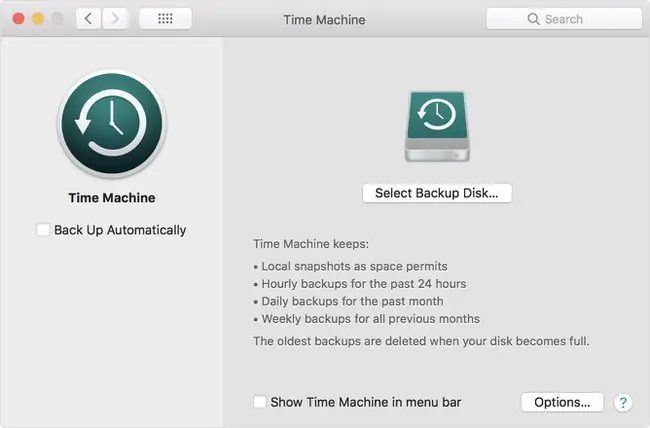
Amit szeretünk
- Zökkenőmentesen integrál minden külső meghajtót.
- Megmutatja, hogyan nézett ki egy fájl a közelmúltban.
- Beépített Mac OS X-be és macOS-be.
Amit nem szeretünk
- Kevésbé biztonságos, mint a felhőalapú tárolás.
- Nem archiválja az adatokat.
- Külső meghajtót igényel, ami szintén meghibásodhat.
A Time Machine, amelyet az OS X 10.5 (Leopard) és újabb verziói tartalmaznak, sok Mac-felhasználó számára választott biztonsági mentési alkalmazás. És miért nem; könnyen beállítható és könnyen használható. Azt is könnyű elfelejteni.
Miután beállította, folytathatja napi tevékenységét anélkül, hogy meggondolná magát. A Time Machine automatikusan mindent elintéz helyetted. A Time Machine az OS X migrációs asszisztensével is együttműködik, így hatékony választás az adatok új Macre való áthelyezéséhez, valamint biztonsági mentések készítéséhez.
Miközben számos vonzó funkciót kínál, a Time Machine nem tökéletes. Azt javasoljuk, hogy a Time Machine-t használja biztonsági mentési stratégiája alapjaként, és más biztonsági mentési alkalmazásokra hagyatkozzon további funkciók, például klónozás vagy távoli/felhőalapú biztonsági mentés érdekében.
Biztonsági mentések és rendszerindítók: SuperDuper
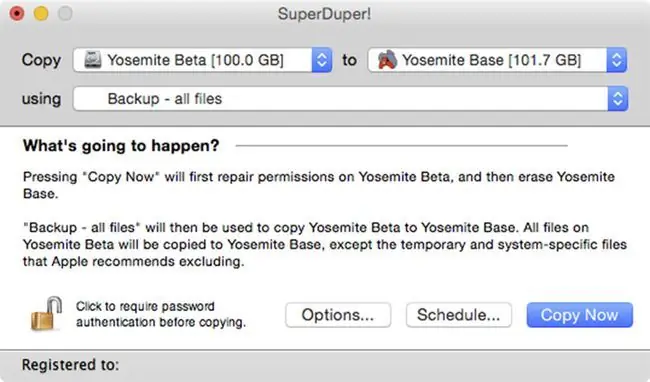
Amit szeretünk
- Egylépéses visszaállítás az egyszerű fájlok visszakereséséhez.
- Az egyszerű felhasználói felület kevés helyet hagy a felhasználói hibáknak.
-
Hozzon létre indítható lemezmeghajtókat a visszaállításhoz.
Amit nem szeretünk
- Nem választható ki adott mappák vagy fájlok biztonsági mentésére.
- Lassú; minden futáskor mindenről biztonsági másolatot készít.
- A fizetőfal bizonyos funkciókat blokkol.
A SuperDuper egy biztonsági mentési alkalmazás, amely támogatja a hagyományos teljes és növekményes biztonsági mentési megközelítéseket, amelyeket sokan ismernek. Képes továbbá indító meghajtók indítható klónjainak létrehozására is, amely funkció hiányzik a Time Machine-ból, és amely a SuperDuper jól teljesít.
A SuperDuper alapvető funkciói (klónok és biztonsági mentések létrehozása) ingyenesek. A SuperDuper fizetős verziója további funkciókat is tartalmaz, például ütemezések beállítását a biztonsági mentések vagy a klónozások automatizálásához.
Az intelligens frissítések egy klón növekményes változatai, és jelentősen csökkentik a meglévő klón frissítéséhez szükséges időt. A felhasználói szkriptek lehetővé teszik egyéni biztonsági mentési rutinok és ütemezések létrehozását.
A legtöbb funkció: Carbon Copy Cloner
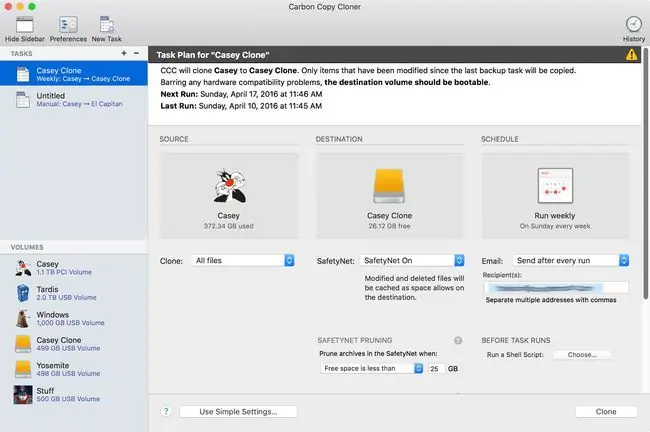
Amit szeretünk
- Villámgyors biztonsági mentési sebesség.
- További funkciók, mint más megoldások.
- A feladatok összekapcsolásának lehetősége.
Amit nem szeretünk
- A visszaállítási sebesség lassabb, mint a biztonsági mentési sebesség.
- Az interfész zavaró lehet a kezdő felhasználók számára.
- Az előzménynaplók nem jelennek meg a főablakban.
A Carbon Copy Cloner a Mac klónozószoftver nagypapája. Régóta a Mac közösség kedvence.
Miközben széles körben használják rendszerindító klónok létrehozására, a Carbon Copy Cloner teljes és növekményes biztonsági mentéseket is tud készíteni, feladatokat ütemezhet, és biztonsági másolatot készíthet bármilyen hálózati megosztásra, amelyet a Mac az asztalára tud csatlakoztatni.
A legbiztonságosabb: Készítsen biztonsági másolatot
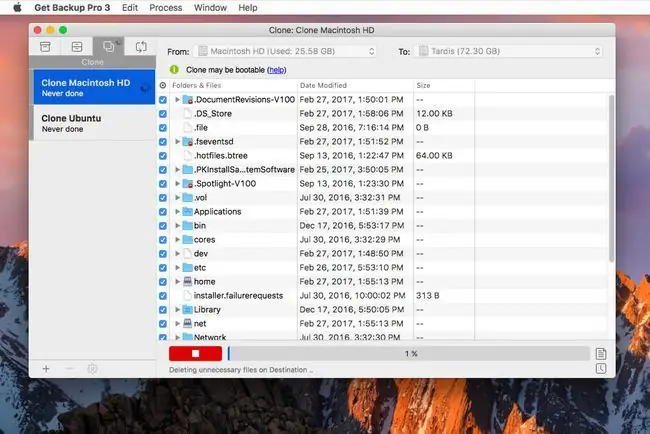
Amit szeretünk
-
Az automatikus titkosítás megvédi a biztonsági mentési adatokat a hackerektől.
- Olcsóbb, mint a Carbon Copy Cloner.
- Testreszabási lehetőségeket biztosít a biztonsági másolatokhoz.
Amit nem szeretünk
- Nem biztosít adatnaplót a biztonsági mentési tevékenységről.
- Nincs felhő támogatás.
Get Backup from BeLight Software ingyenes és fizetős (pro) verzióban is elérhető. A profi verzió néhány szép funkciójavítást tartalmaz, amelyek megérik a kis plusz költséget, de az ingyenes verzió minden olyan alapvető funkcióval rendelkezik, amelyre sok Mac-felhasználónak valaha szüksége lesz.
Az ingyenes és figyelemre méltó funkciók közé tartozik a teljes és verziószámú biztonsági mentések létrehozása, a fájlok és mappák kizárása, a fájlok és mappák szinkronizálása, valamint a rendszerindító meghajtók indítható klónjainak létrehozása.
A legegyszerűbb: Mac Backup Guru

Amit szeretünk
- Lenyűgöző számú funkciót csomagol egyetlen ablakba.
- A fokozatos biztonsági mentések időt és helyet takarítanak meg.
- Lehetőség mappák felvételére és kizárására.
Amit nem szeretünk
- A felhasználói kézikönyv infografikájából hiányzik a részletes szöveg.
- A biztonsági mentés során megjelenő értesítések processzorerőforrásokat fogyasztanak.
A Mac Backup Guru egy másik biztonsági mentési alkalmazás, amely klónozásra specializálódott, és egy kiválasztott meghajtó pontos másolatát hozza létre. Olyan pontos, hogy ha a célmeghajtó az, amelyet indító meghajtóként használ, az eredményül kapott klón is indítható lesz.
A mai biztonsági mentési piacon a meghajtó klónozása nem újdonság, és a legtöbb biztonsági mentési segédprogram képes ezt a szolgáltatást végrehajtani. A Mac Backup Guru néhány további trükköt is végrehajthat.
A meghajtó klónozása mellett a Mac Backup Guru bármely kiválasztott mappát szinkronizálhat, és növekményes klónokat tud létrehozni, ami lecsökkenti a biztonsági mentés klónjainak folyamatos megőrzéséhez szükséges időt. Teljes ütemezési rendszerrel is rendelkezik, így automatizálhatja a biztonsági mentéseket.
CrashPlan
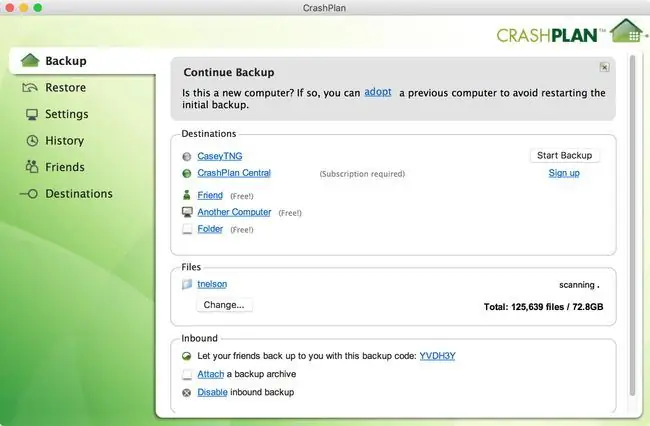
Amit szeretünk
- Megbízható dokumentáció és műszaki támogatás.
- Annyira könnyű, hogy valószínűleg soha nem veszi észre, hogy fut.
- A biztonsági mentési adatokat a felhőben tárolja.
Amit nem szeretünk
- Gyakori frissítések és felhasználói visszajelzések kérése.
- Lassabb, mint más alternatívák.
- Eszközönkénti díjak az ingyenes próbaidőszak után.
A CrashPlan elsősorban egy külső biztonsági mentési alkalmazás, amely a felhőt használja tárolásra. Van azonban egy ingyenes verzió, amely lehetővé teszi saját helyi felhő létrehozását.
Célként a hálózaton lévő bármely Mac, Windows vagy Linux számítógépet kijelölhet. A CrashPlan ezt a számítógépet használja biztonsági mentési eszközként a többi számítógéphez.
Még olyan távoli számítógépekre is készíthet biztonsági másolatot, amelyek nem a helyi hálózathoz tartoznak, mondjuk egy szomszédban élő jó barát számítógépére. Ily módon könnyedén készíthet biztonsági másolatokat a webhelyen kívül anélkül, hogy adatait a felhőre bízná.
Legjobb ár-érték arány: IDrive
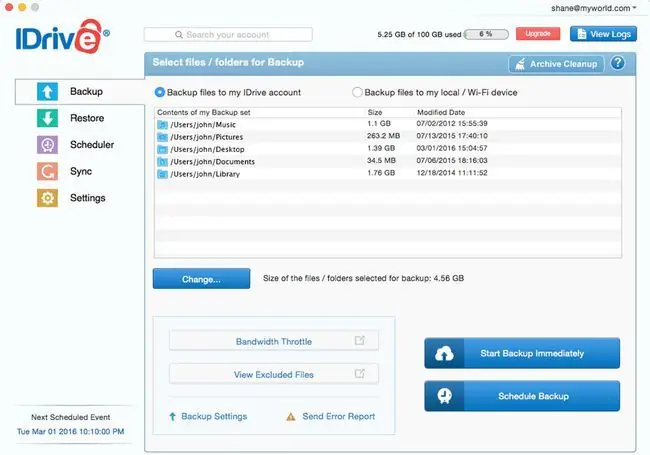
Amit szeretünk
- A Visszaállítás varázsló funkció lehetővé teszi a fájlok korlátlan ideig történő visszaállítását.
- Kiváló alku, amit kapsz.
- Jó árak gigabájt vagy terabájt felhőtárhelyért.
Amit nem szeretünk
- Csak éves prémium előfizetések állnak rendelkezésre.
- Az ingyenes verzió bosszantó felugró hirdetéseket tartalmaz.
Az IDrive egy másik online alapú biztonsági mentési szolgáltatás, amely kompatibilis a Mac számítógépével. A Mac-en kívül az IDrive biztonsági másolatot készíthet számítógépéről és mobileszközeiről is.
Az IDrive ingyenes alapszintet kínál, amellyel akár 5 GB adatmentést is készíthet bármilyen eszközről. Ha több tartalék helyre van szüksége, választhatja a személyes 2 TB-os csomagot.
Az IDrive túlmutat az alapvető biztonsági mentési szolgáltatáson: lehetővé teszi a fájlok szinkronizálását az eszközök között és a fájlok megosztásra való megjelölését.






